La distribución de Ubuntu viene preinstalada con un montón de fuentes geniales. Sin embargo, no está restringido. Si cree que desea instalar sus fuentes favoritas adicionales, siga los pasos a continuación.
Para instalar una nueva fuente en Ubuntu, primero debe buscar y descargar la fuente en sí. Uno de los sitios que recomendaría para descargar las fuentes es 1001freefonts.com. Sin embargo, no está limitado; todavía puede descargar fuentes de otros sitios web en línea.

Para este tutorial, descargaré la fuente Southern Aire del sitio web 1001freefonts. Las fuentes se descargan como un archivo comprimido. Puede extraerlos fácilmente haciendo clic derecho en el archivo comprimido y seleccionando la opción "extraer aqui." Verá varios archivos, pero su objetivo es encontrar un archivo con la extensión '.ttf.' Ese es el archivo que contiene las fuentes.
Instalación de las fuentes descargadas en Ubuntu
Una vez que haya descargado y extraído las fuentes en su PC, todo lo que queda es instalarlas. Hay muchas formas de instalar fuentes en Ubuntu. En este tutorial, le mostraremos tres de estas formas. Vamos a sumergirnos.
1. Usando el Administrador de fuentes
Es uno de los métodos más sencillos. Para comenzar, debe instalar la utilidad de administrador de fuentes. Ejecute los siguientes comandos en su Terminal.
sudo apt update sudo apt install font-manager
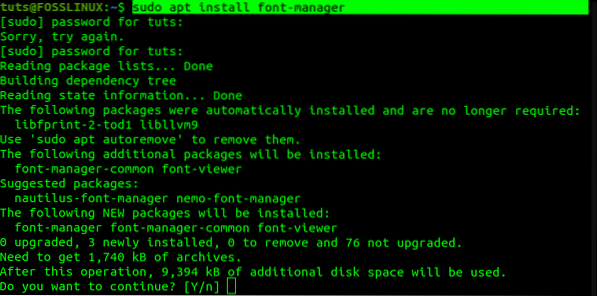
Una vez que se complete la instalación, proceda a iniciar el administrador de fuentes desde el menú de aplicaciones.
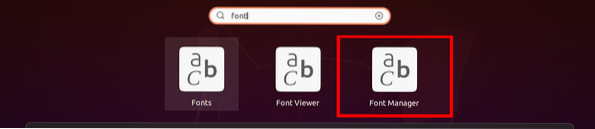
Se abrirá la ventana del administrador de fuentes, brindándole las diversas opciones para administrar sus fuentes. Para agregar su fuente, haga clic en el signo más (+) en la parte superior y navegue hasta el directorio donde extrajo sus fuentes.
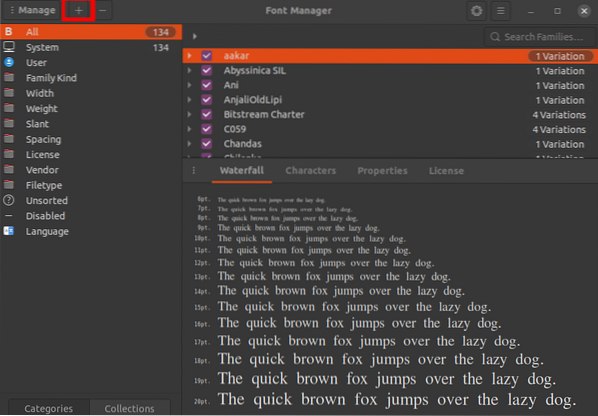
Puede confirmar si la fuente se importó correctamente desplazándose por las fuentes del administrador de fuentes. Alternativamente, puede buscarlo a través del cuadro de búsqueda en la parte superior.
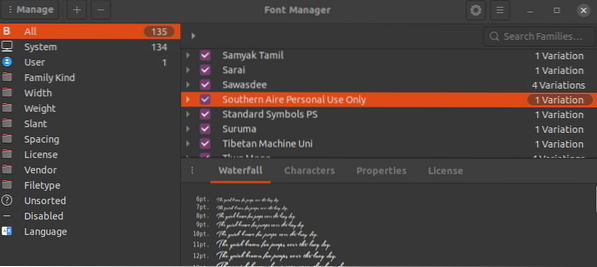
Para probar su nueva fuente, use una aplicación como LibreOffice Writer. En el cuadro de nombre de fuente, seleccione su fuente y comience a escribir.
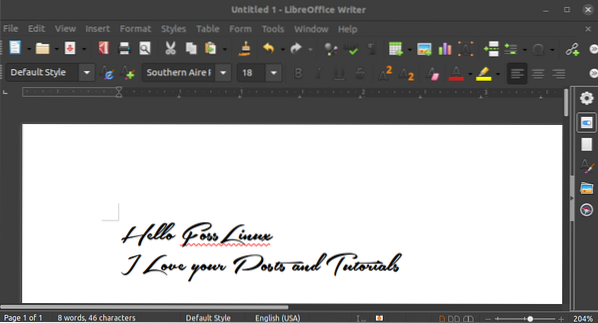
Antes de continuar con los otros métodos, debe comprender que las fuentes instaladas solo estarán disponibles para el usuario actual que utilice el administrador de fuentes. Eso es porque las fuentes se almacenan en el ~ /.local / compartir / fuentes / directorio. Para saber cómo puede hacer que las fuentes estén disponibles para todos los usuarios del sistema, siga leyendo.
2. usando el ~ /.directorio de fuentes
Si está deseando instalar varias fuentes, este método puede resultar muy útil. Usar el administrador de fuentes para instalar muchas fuentes a la vez puede llevar bastante tiempo.
Con este método, todo lo que necesita hacer es crear un /.fuente directorio en la carpeta de inicio. Alternativamente, ejecute el comando a continuación en la Terminal, y creará la carpeta para usted.
mkdir ~ /.fuentes
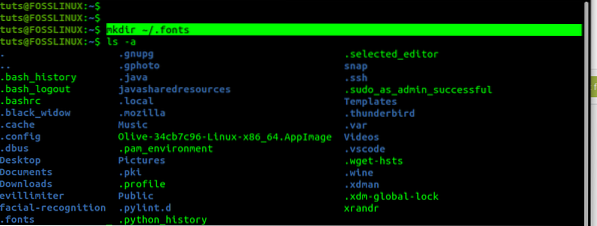
Probablemente haya notado que el nombre de la carpeta comienza con un punto (.). Eso significa que esta es una carpeta oculta. Para ver archivos y carpetas ocultos, puede utilizar las teclas de método abreviado Ctrl + H o Ubuntu. Una vez que haya creado el /.fuentes directorio, pegue todas sus fuentes (deben tener un .extensión ttf) aquí.
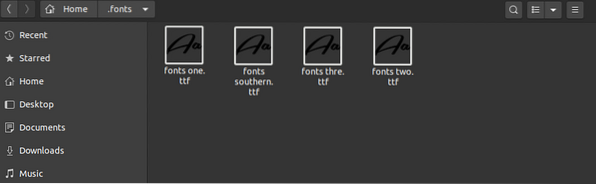
También puede crear subdirectorios para separar estas fuentes. De forma predeterminada, su sistema Ubuntu escaneará de forma recursiva a través de este directorio automáticamente, haciendo que las fuentes detectadas estén disponibles.
3. Instalar fuentes para todos los usuarios disponibles
Con el primer y segundo método descritos anteriormente, las fuentes instaladas solo estarán disponibles para el usuario que las instaló. Para realizar una instalación en todo el sistema y hacer que las fuentes estén disponibles para todos los usuarios, use este método.
Todo lo que necesita hacer es copiar las fuentes al / usr / local / share / fonts / directorio. Aquí también puede crear subdirectorios para organizar sus fuentes. Para confirmar que el fuentes directorio está presente, ejecute el siguiente comando:
sudo mkdir / usr / local / share / fonts /

Una vez que haya creado el directorio, ábralo navegando por el administrador de archivos y pegue sus fuentes. Alternativamente, si está bien versado con los comandos de Terminal, use el cp comando para copiar y pegar las fuentes. Por ejemplo, para copiar mis fuentes descargadas a la carpeta de fuentes, ejecutaría el siguiente comando.
sudo cp ~ / Descargas / Southern-Aire.ttf / usr / local / share / fonts /

Conclusión
Esta publicación le ha brindado una guía paso a paso sobre la instalación de fuentes en el sistema Ubuntu. Si recién está comenzando con Linux y está ansioso por instalar algunas fuentes, el primer método sería una excelente opción. Los otros dos serían mucho más rápidos para instalar varias fuentes, especialmente cuando se ejecutan en la línea de comandos. ¿Tiene otro método que le gustaría compartir con nuestros lectores?? Haz clic en los comentarios a continuación!
 Phenquestions
Phenquestions



